هناك خدعة غير معروفة ولكنها رائعة يمكنك القيام بها باستخدام كاميرا iPhone: انقر ثلاث مرات على زر الصفحة الرئيسية لتحويله إلى عدسة مكبرة. هذا أمر رائع إذا كنت لا ترى جيدًا ، إما لأنك بعيد النظر أو لأنك تكبر في السن وحيال.
سنرى اليوم كيفية تشغيل هذه الميزة الرائعة حتى تكون جاهزة للنشر ، ونلقي نظرة أيضًا على بعض الإضافات التي توفرها Apple لجعل أداة المكبر أكثر قوة.
كيفية تشغيل مكبّر iPhone
أولاً ، إليك كيفية تشغيله. انتقل إلى الإعدادات> عام> إمكانية الوصول> المكبر واضغط على المفتاح لتنشيطه. أثناء وجودك هناك ، قد ترغب أيضًا في تبديل سطوع السيارات قيد التشغيل ، والذي سيسمح للمكبر بالتحكم في سطوع الشاشة حتى إذا كنت عادة ما تكون مضبوطًا على يدوي.
لقطة الشاشة: عبادة ماك
الآن ، عندما تنقر ثلاث مرات على زر الصفحة الرئيسية ، يتم تنشيط المكبر. ما لم يكن لديك وظيفة أخرى مخصصة بالفعل للنقر الثلاثي. لدي جهاز iPad الخاص بي مضبوطًا على عكس ألوان الشاشة من خلال النقر الثلاثي ، لذلك عندما أقوم بالتنصت ، أرى هذا:

لقطة الشاشة: عبادة ماك
يتيح لك مربع الحوار هذا اختيار الوظيفة التي تريد تنشيطها. على جهاز iPhone الخاص بي ، قمت بتعيين Magnifier كخيار النقر الثلاثي الوحيد ، وهو الخيار الافتراضي إذا لم تكن قد عبثت بالأشياء بالفعل.
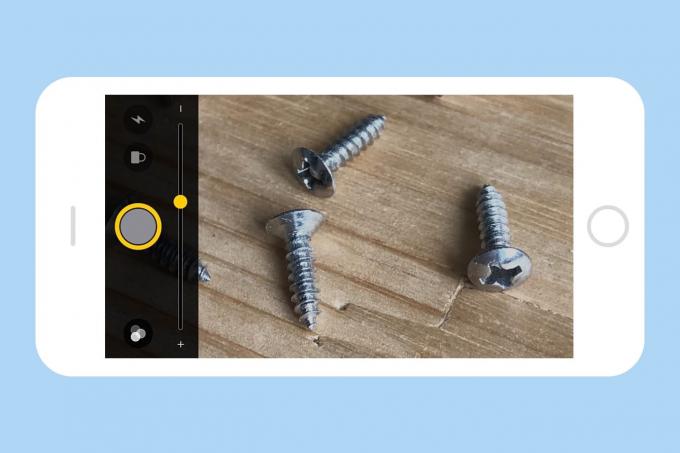
الصورة: تشارلي سوريل / كالت أوف ماك
عندما تقوم بتنشيط iPhone Magnifier ، سترى منزلق تكبير / تصغير ، زر لتنشيط فلاش LED مصباح وزر للوصول إلى المرشحات وزر تجميد كبير يشبه غالق الكاميرا زر. قد يكون هذا العنصر الأخير هو التحسين الأكثر فائدة مقارنةً بالعدسة المكبرة القياسية ، لأنه يتيح لك ، على سبيل المثال ، التقط نصًا لقراءته دون الحاجة إلى التمرير فوق المستند الأصلي في محاولة للاحتفاظ بكل شيء ثابت.
تحسين إمكانية القراءة باستخدام مرشحات الألوان
الصورة: تشارلي سوريل / كالت أوف ماك
المرشحات نظيفة أيضًا. تقوم عناصر التحكم الأساسية بضبط التباين والسطوع ، وتسمح لك مرشحات الألوان بضبط الصورة (للتعويض عن عمى الألوان أو فقط لتسهيل رؤية الأشياء). على سبيل المثال ، يعد اللون الأحمر والأسود عالي التباين مثاليًا لظروف الإضاءة المنخفضة حيث لا تريد إفساد رؤيتك الليلية.
يعد iPhone أداة وصول رائعة ، ولكن في بعض الأحيان تكون الوظائف المصممة لمساعدة المكفوفين أو الصم أو الأشخاص الذين يعانون من مشاكل أخرى في إمكانية الوصول مفيدة جدًا للجميع.
المكبر مثال رائع على ذلك. أنا استخدامها في كل وقت. ليس لنفسي بالطبع. أستخدمه لالتقاط الصور المكبرة وعرضها على كبار السن.

